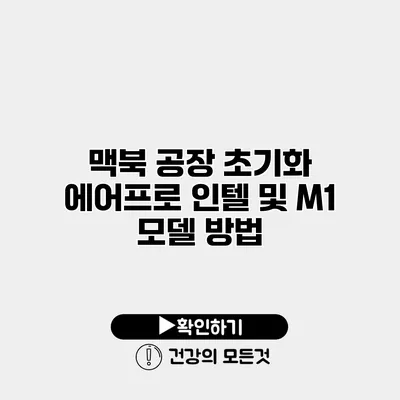모든 전자 기기는 사용 후 시간이 지나면서 여러 가지 이유로 성능이 저하될 수 있어요. 특히 맥북은 개인 정보와 중요한 파일이 많이 저장되어 있어서, 맥북을 공장 초기화하는 과정은 매우 중요합니다. 이번 글에서는 맥북 에어와 프로, 그리고 인텔 및 M1 모델의 초기화 방법에 대해 자세히 알아보도록 할게요.
✅ 삼성 휴대폰 분실 시 위치 추적과 데이터 복원 방법을 지금 알아보세요.
공장 초기화란 무엇일까?
공장 초기화는 기기를 출고 상태로 되돌리는 과정을 의미해요. 이 과정에서는 사용자가 저장한 모든 데이터가 삭제되고, 모든 설정이 기본값으로 돌아가요. 이 방법은 다음과 같은 경우에 필요해요.
언제 공장 초기화가 필요한가요?
- 기기가 느려졌을 때
- 새로운 사용자가 기기를 사용할 때
- 기기를 판매하거나 양도할 때
- 소프트웨어 문제가 있을 때
✅ 삼성 갤럭시의 구글 잠금을 간단히 해제하는 방법을 알아보세요.
맥북 모델별 공장 초기화 방법
공장 초기화 방법은 사용 중인 모델에 따라 다를 수 있어요. 여기서는 맥북 에어와 프로, 그리고 인텔 및 M1 칩 모델에 대해 설명할게요.
1. 인텔 칩 맥북 초기화하기
단계별 설명
-
백업하기: 시간을 절약하기 위해, 중요한 파일은 반드시 백업하세요. Time Machine을 사용하면 쉽게 백업할 수 있어요.
-
재부팅: 맥북을 끄고, 화면이 꺼진 상태에서 전원 버튼을 누르면서 바로 Command + R 키를 눌러요. 이러면 복구 모드로 진입할 수 있어요.
-
디스크 유틸리티 선택하기: 화면에서 ‘디스크 유틸리티’를 선택한 후 ‘계속’ 버튼을 눌러요.
-
메인 디스크 선택 및 지우기: 왼쪽 메뉴에서 시작 디스크(보통 ‘Macintosh HD’)를 선택 후, ‘지우기’ 버튼을 클릭해요.
-
지우기 과정: 포맷 형식은 ‘APFS’ 또는 ‘Mac OS 확장(저널링)’으로 선택할 수 있어요. 그런 다음 ‘지우기’를 클릭하면 모든 데이터가 삭제돼요.
-
macOS 재설치: 지우기 완료 후, ‘디스크 유틸리티’를 종료하고 복구 모드 화면에서 ‘macOS 재설치’를 선택해요. 화면의 지시에 따라 설치를 완료하면 돼요.
2. M1 칩 맥북 초기화하기
M1 맥북의 초기화 방법도 비슷하지만, 약간의 차이가 있어요.
단계별 설명
-
백업하기: 먼저 데이터는 Time Machine이나 iCloud로 백업해주세요.
-
재부팅: 기기를 끄고, 전원 버튼을 길게 눌러야 해요. Apple 로고가 보일 때까지 계속 누르고 있으면, 복구 모드로 자동으로 이동합니다.
-
디스크 유틸리티 선택하기: 복구 모드에서 ‘디스크 유틸리티’를 선택 후 ‘계속’을 클릭해요.
-
디스크 지우기: 좌측에서 ‘Macintosh HD’를 선택하고 ‘지우기’를 클릭해요. 원하는 포맷 형식을 선택한 후 지우면 돼요.
-
macOS 설치하기: 완료된 후 ‘디스크 유틸리티’에서 나와 다시 복구 모드 메뉴로 가서 ‘macOS 재설치’를 선택해요.
인텔/ M1 초기화 요약 표
| 단계 | 인텔 맥북 | M1 맥북 |
|---|---|---|
| 1. 백업하기 | Time Machine 사용 | Time Machine 사용 |
| 2. 재부팅 방법 | Command + R 누르기 | 전원 버튼 길게 누르기 |
| 3. 디스크 유틸리티 선택 | 복구 모드에서 선택 | 복구 모드에서 선택 |
| 4. 디스크 지우기 | Disk 선택 후 지우기 클릭 | Disk 선택 후 지우기 클릭 |
| 5. macOS 재설치 | 복구 모드에서 선택 | 복구 모드에서 선택 |
✅ 당신의 네트워크를 안전하게 지키는 방법을 알아보세요.
팁: 공장 초기화 후 유의 사항
- 초기화 후에는 항상 소프트웨어와 드라이버를 최신 버전으로 업데이트해야 해요.
- 필요한 응용 프로그램은 다시 설치해야 하니, 설치할 목록을 별도로 작성하는 것이 좋아요.
결론
맥북을 공장 초기화하는 과정은 처음에는 복잡하게 느껴질 수 있지만, 위의 단계들을 따르면 쉽게 마칠 수 있어요. 정기적으로 맥북을 초기화하고 관리하는 것이 기기의 성능을 유지하는 좋은 방법이에요. 사용하시기 전에 중요한 데이터는 항상 백업하시고, 초기화 후 새롭게 시작해 보세요! 맥북의 성능이 좋아져서 다시 돌아올 거예요.
이 과정을 통해 맥북의 성능이 개선되는 것을 직접 느껴보세요!
자주 묻는 질문 Q&A
Q1: 맥북 공장 초기화란 무엇인가요?
A1: 공장 초기화는 기기를 출고 상태로 되돌리는 과정으로, 사용자의 모든 데이터가 삭제되고 기본 설정으로 돌아가는 것입니다.
Q2: 언제 맥북을 공장 초기화해야 하나요?
A2: 기기가 느려지거나, 새로운 사용자가 사용하거나, 기기를 판매/양도할 때, 소프트웨어 문제가 있을 때 공장 초기화가 필요합니다.
Q3: M1 칩 맥북의 초기화 방법은 어떻게 되나요?
A3: M1 맥북 초기화는 데이터를 백업한 후 전원 버튼을 길게 눌러 복구 모드로 이동하고, ‘디스크 유틸리티’에서 디스크를 지운 후 macOS를 재설치하면 됩니다.